修图匠“无线图标,快速设计wifi无线图标(图)”Photoshop图文教程内容:
简单设计一个WIFI无线网络图标。图标设计很简单,适合新手学习。
1.新建一个500*500的画布,填充背景颜色#2b2b2b![]()
2.然后选择![]() 形状工具快捷键:U。右键单击选择椭圆工具
形状工具快捷键:U。右键单击选择椭圆工具 。
。
之后单击操作区域弹出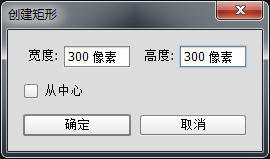 ,点击确定。
,点击确定。
变成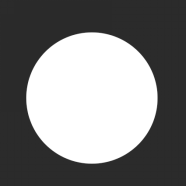 。名称默认为椭圆1.
。名称默认为椭圆1.
3.选中图层1,按住Alt(Alt是减去操作,Shift是合并形状操作),在操作区域单击一次。
出现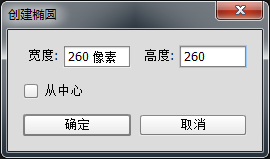
(这时候就不用按住Alt了)然后点击确定。生成一个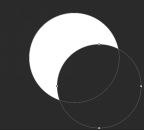 .选用
.选用![]() 路径选择工具,移动生成的圆形对齐。
路径选择工具,移动生成的圆形对齐。
变成了一个圆环.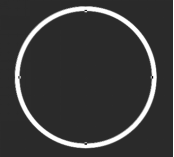 。是不是感觉叼叼哒
。是不是感觉叼叼哒
4.继续按照步骤3的方法,不过现在是按Shift+鼠标左键。大小220*220。移动圆形对齐,结果变成这样
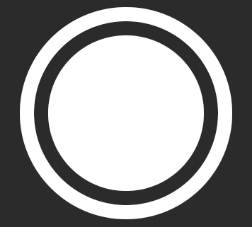
5.重复步骤3和步骤4,圆的大小为180*180;140*140最后可得(是不是有种重重的理科生的味道)
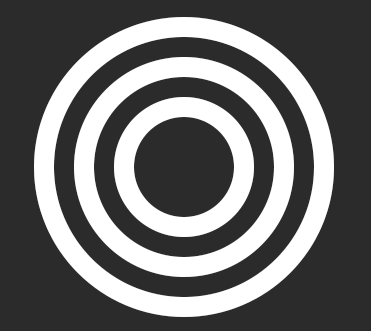
然后在上方的工具栏中找到路径操作的按钮,点击合并形状组件
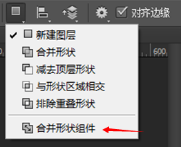
单击确定
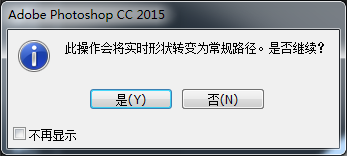
6.然后选中椭圆1,选中矩形工具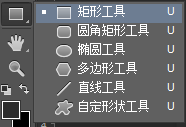 ,
,
按住Shift(像步骤3和步骤4),单击鼠标左键,创建一个150*150矩形
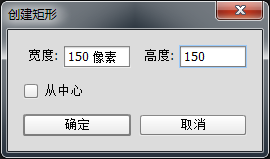 。
。
用路径选择工具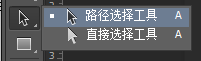 选中矩形,Ctrl+T,
选中矩形,Ctrl+T,
在工具栏中![]() 把白色的点移动到左下位置,
把白色的点移动到左下位置,![]() 角度输入-45°。
角度输入-45°。
变成这样:
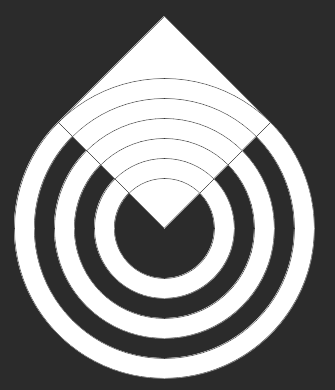
选中矩形,在工具栏中选择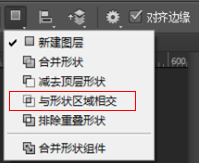 。
。
最后变成了这样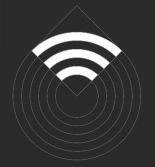 。
。
7.最后一步新建一个50*50的椭圆,放在正确的位置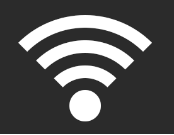 。
。
那么一个简单的wifi按钮就做完了。
Ps:如果觉得边缘太直了,那么可以用6个20*20的圆填补上去,如图
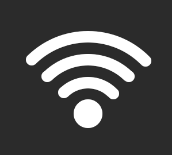
如果你认为这样就结束了,那么你就错了。这里还有第二种简单的方法,虽然说不是布尔运算,不过也可以尝试一下
1.首先同样的建立一个500*500的画布。也是同样的用椭圆工具建立一个300*300的正圆。无填充背景,描边调整为20px。
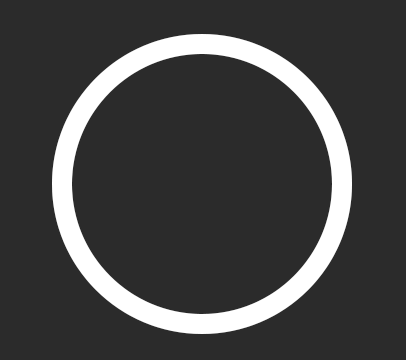
2.然后Ctrl+J复制2个图层,一个缩放至73.33%。另一个缩放至47%。
这里其实我是一个形状220*220.另一个是140*140.之后用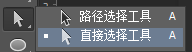 直接选择工具选择锚点,按delece删除。结果如下
直接选择工具选择锚点,按delece删除。结果如下
(这一步你要删除哪个圆环的锚点必须先选中对应的图层!不然不能操作。)
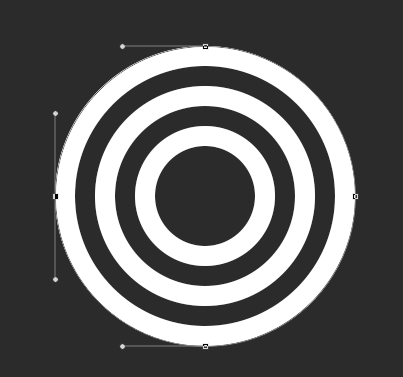
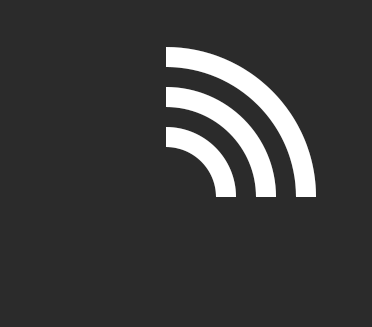
3.然后全选三个圆环。在上方选项中选择如图圆角
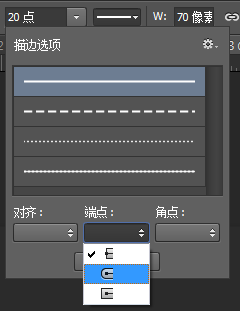
结果如下:
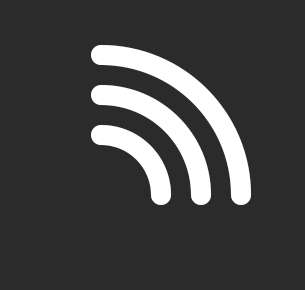
最后如同第一个方法结尾所讲的变换-45度。然后加一个小的圆形。就完成啦!
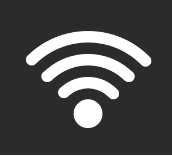
第一次学着别人制作教程,有欠缺的地方欢迎大家指出,请大家多多指教!

简单设计一个WIFI无线网络图标。图标设计很简单,适合新手学习。
1.新建一个500*500的画布,填充背景颜色#2b2b2b![]()
2.然后选择![]() 形状工具快捷键:U。右键单击选择椭圆工具
形状工具快捷键:U。右键单击选择椭圆工具 。
。
之后单击操作区域弹出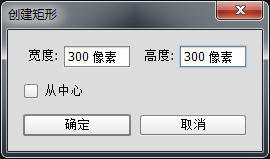 ,点击确定。
,点击确定。
变成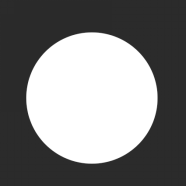 。名称默认为椭圆1.
。名称默认为椭圆1.
3.选中图层1,按住Alt(Alt是减去操作,Shift是合并形状操作),在操作区域单击一次。
出现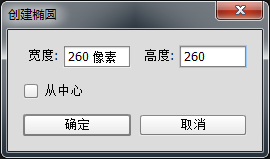
(这时候就不用按住Alt了)然后点击确定。生成一个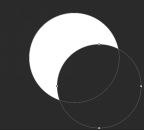 .选用
.选用![]() 路径选择工具,移动生成的圆形对齐。
路径选择工具,移动生成的圆形对齐。
变成了一个圆环.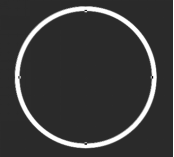 。是不是感觉叼叼哒
。是不是感觉叼叼哒
4.继续按照步骤3的方法,不过现在是按Shift+鼠标左键。大小220*220。移动圆形对齐,结果变成这样
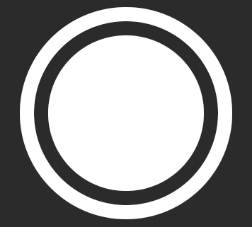
5.重复步骤3和步骤4,圆的大小为180*180;140*140最后可得(是不是有种重重的理科生的味道)
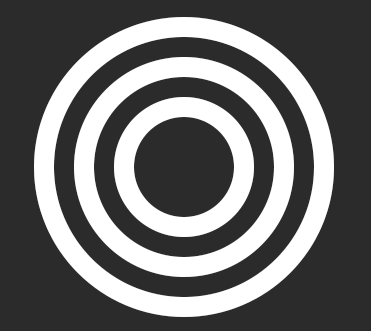
然后在上方的工具栏中找到路径操作的按钮,点击合并形状组件
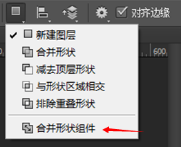
单击确定
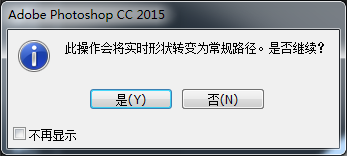
6.然后选中椭圆1,选中矩形工具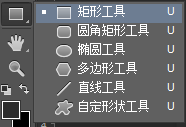 ,
,
按住Shift(像步骤3和步骤4),单击鼠标左键,创建一个150*150矩形
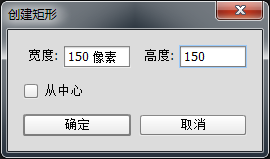 。
。
用路径选择工具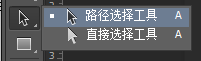 选中矩形,Ctrl+T,
选中矩形,Ctrl+T,
在工具栏中![]() 把白色的点移动到左下位置,
把白色的点移动到左下位置,![]() 角度输入-45°。
角度输入-45°。
变成这样:
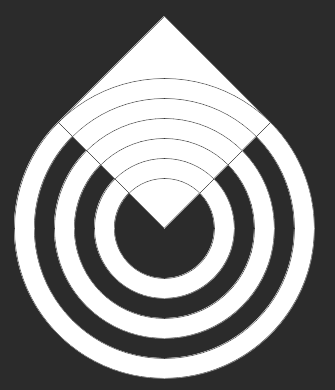
选中矩形,在工具栏中选择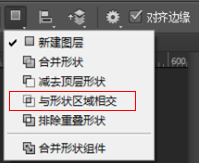 。
。
最后变成了这样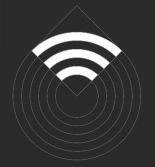 。
。
7.最后一步新建一个50*50的椭圆,放在正确的位置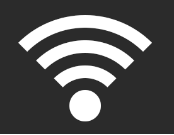 。
。
那么一个简单的wifi按钮就做完了。
Ps:如果觉得边缘太直了,那么可以用6个20*20的圆填补上去,如图
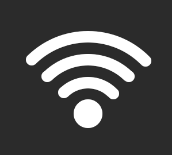
如果你认为这样就结束了,那么你就错了。这里还有第二种简单的方法,虽然说不是布尔运算,不过也可以尝试一下
1.首先同样的建立一个500*500的画布。也是同样的用椭圆工具建立一个300*300的正圆。无填充背景,描边调整为20px。
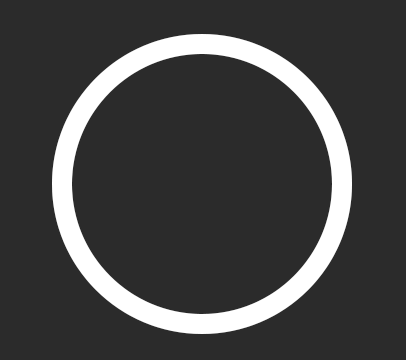
2.然后Ctrl+J复制2个图层,一个缩放至73.33%。另一个缩放至47%。
这里其实我是一个形状220*220.另一个是140*140.之后用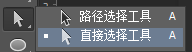 直接选择工具选择锚点,按delece删除。结果如下
直接选择工具选择锚点,按delece删除。结果如下
(这一步你要删除哪个圆环的锚点必须先选中对应的图层!不然不能操作。)
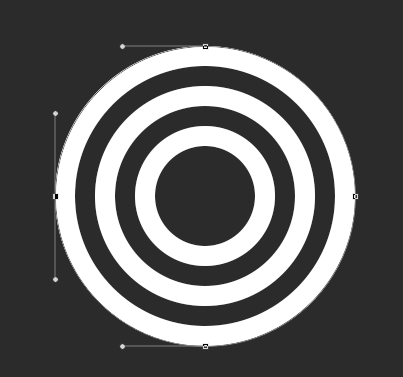
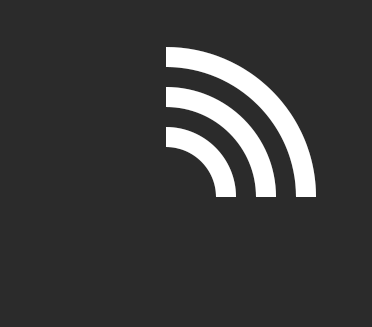
3.然后全选三个圆环。在上方选项中选择如图圆角
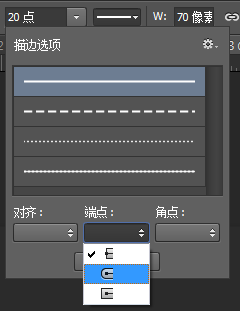
结果如下:
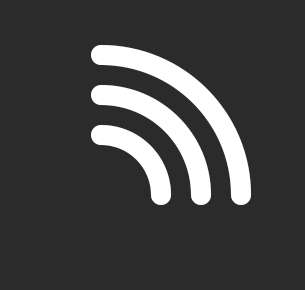
最后如同第一个方法结尾所讲的变换-45度。然后加一个小的圆形。就完成啦!
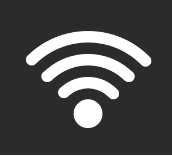
第一次学着别人制作教程,有欠缺的地方欢迎大家指出,请大家多多指教!

